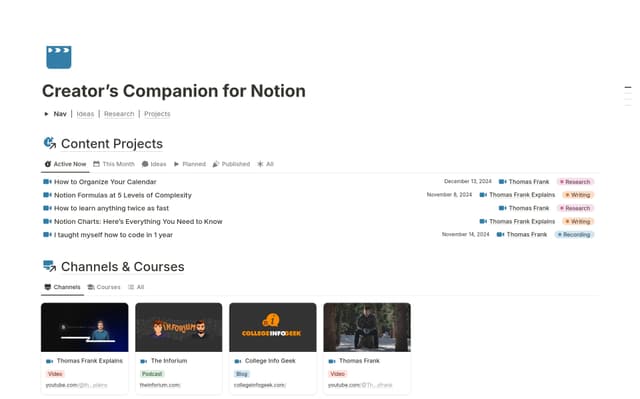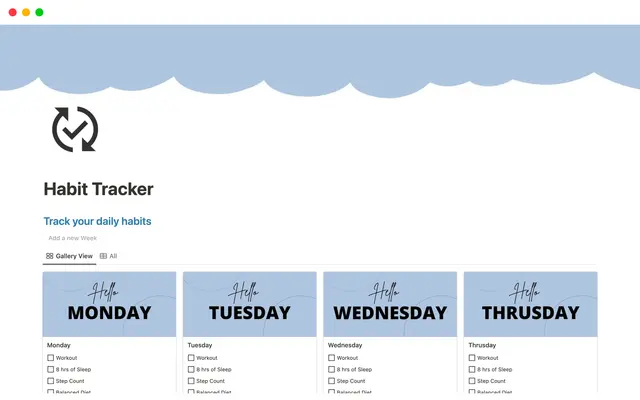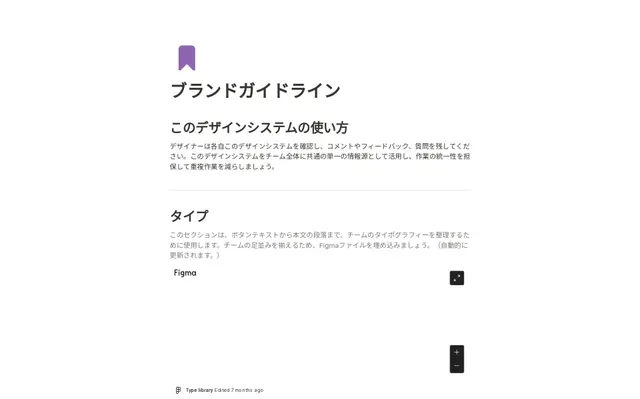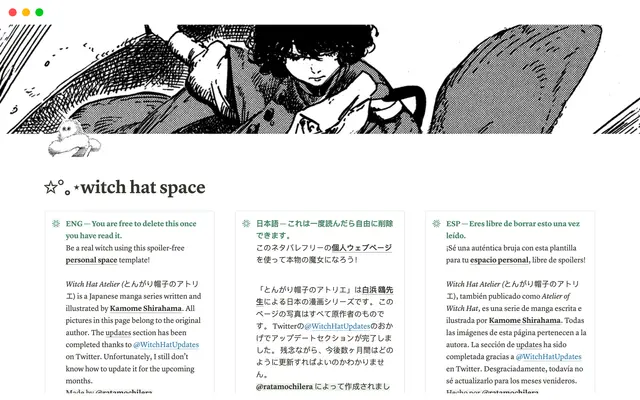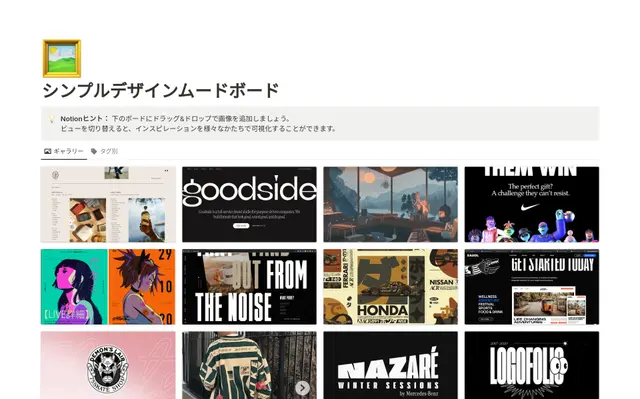組織全体にNotionを導入するための5つのステップ
チームでNotionを広く活用しはじめ、コネクテッド・ワークスペースの価値を引き出す準備ができたなら、こちらをご覧ください。

- ステップ1: ワークスペースアーキテクチャを作成する
- ステップ2: ワークスペースにコンテンツを配置する
- コンテンツをインポートする
- テンプレートを使用する
- ステップ3: チームに参加してもらう
- オンボーディングのベストプラクティス
- メンバーのプロビジョニングとワークスペースセキュリティ
- ステップ4: コネクトを使用してチーム固有のワークフローを構築する
- ツールの接続
- ステップ5: 組織のNotionワークスペースを最大限に活用する
- コンテンツの品質維持
- 継続的なオンボーディングとチームの拡大
Notionのコネクテッドワークスペースで、チームのコラボレーションを始める準備はできましたか?
あなたやITパートナー企業がNotionの導入・展開計画を作成する際、安定した利活用を実現するために何をすべきなのか、疑問を抱くかもしれません。
このガイドでは、ワークスペースの立ち上げから継続的な運用管理まで、組織へのNotion導入を5つのステップに分けて解説します。各セクションには簡単な概要と、ステップバイステップの手順を紹介する詳細なガイドへのリンクが含まれています。
このガイドでは、次のようなことを解説します。
企業へのNotion導入の成功のために必要な準備を理解する
コンテンツをNotionにインポートし、情報が集約された場所で仕事ができるようにする
チームでのNotion利用促進に必要な情報を一か所ですべて見つける
ワークスペースのアーキテクチャを丁寧に構築すると、論理的に情報を整理することができます。これにより、チームメンバーは探している情報を見つけやすくなり、作業をするのに適切な場所がわかるようになります。
まず最初に、Notionワークスペースを作成します。それが済んだら、チームメンバーから数名をワークスペースオーナーに指名します。ワークスペースオーナーは、Notionのセキュリティと権限管理の設定を把握し、さまざまなタイプのユーザーおよびそれらの設定方法を理解し、請求内容に責任を持ちます。通常これは、会社のIT部門のセキュリティや権限管理を担当している人と、Notionへのコンテンツ追加を推進するチームリーダーまたはナレッジマネージャーです。
IT部門が行うNotionのセットアップと並行して、まずはワークスペースをチームスペースに分割することから始めましょう。これらは会社の各部門が使うためのワークスペースのセクションであり、各チームが作業を行う拠点となります。
ほとんどの組織は、全メンバー向けの「一般」チームスペースから利用を開始し、その後で部門ごとにチームスペースを作成します。「一般」チームスペースには、ドキュメントや議事録などの全社的なナレッジが格納されますが、部門ごとのチームスペースには、プロジェクト管理やカスタムワークフローなどが格納される傾向にあります。
たとえば、チームのナレッジを保管するWikiページや、このコンテンツカレンダーやプロダクトロードマップなどのカスタムプロジェクト管理ツールがその一例です。

ワークスペースアーキテクチャの構築に関する参考情報
組織全体への導入を成功させるには、あなたと他のチームがどのように連携するかを、事前によく検討することが不可欠です。プロジェクトやナレッジの管理、ドキュメント作成など、チームにとって最も有益なNotionのユースケースをピックアップして、それらのページの作りはじめましょう。Notionにどんな情報を格納すべきか迷った場合は、Notionが会社のツールエコシステムのどこに当てはまるかについてのガイドをご覧ください。
通常、組織内のNotion管理者は会社全体および一般的なユースケースに注力し、チームごとの利用促進には特定の担当者を割り当てることをお勧めしています。このステップで、それらの関係者にも徐々に検討に参加し始めてもらうのが良いでしょう。
Notionにコンテンツをすばやく追加して利用できるようにするには、2つの方法があります。ほかのツールからのコンテンツインポートと、テンプレートの活用です。
コンテンツをインポートする
他のツールからNotionにダイレクトにコンテンツをインポートすることで、スムーズに作業の場所を移行することができます。
まず、設定メニューでアカウントを接続し、認証フローを完了します。続いてサイドバーのインポートメニューを開き、インポート元のツールを選択して、手順に沿って操作します。

コンテンツのインポート手順
テンプレートを使用する
テンプレートギャラリーでは、あらゆるニーズに対応し、すぐに使用できるツールをご用意しています。一般的なドキュメントやメモからオーダーメイドのソリューションまで、チームにぴったりのものをお探しください。
テンプレートギャラリーで欲しいものを見つけたら、そのテンプレートを使いたいチームスペースに複製し、チームのニーズに合わせてカスタマイズします。

これらのテンプレートを使ってチームスペースの構築を始めましょう。必要に応じて追加もできます。

テンプレートを使い始めるのに役立つ参考情報
チームメンバーがNotionの利用を開始するにあたり、適応のプロセスはできるだけスムーズなのが理想です。
チームがNotionを学び、順応するためにできることをいくつか紹介します。
既存ツール群におけるNotionの位置づけを説明する: チームメンバーには、Notionが既存のほかのツールとどのように関わることになるのかを理解してもらう必要があります。Notionのユースケースや利点、従来の働き方と比較して異なる点やより良くなるポイントを解説しましょう。
オンボーディングページを作成する: 解説動画や基本的な使い方のガイドなど、Notionを使い始めるのに必要な情報をチームメンバーに提供するオンボーディングページを作成しましょう。手始めに、以下の参考情報をご覧ください。
プライベートページでの実験的な利用を推奨する: ページの作成やブロックの追加、データベースの操作など、チームメンバーにはまずワークスペースのプライベートセクションで使い方を確認してもらうのがおすすめです。
コラボレーション機能を紹介する: ページやプロジェクトへのユーザーの招待や、ユーザーのタグ付け、コメントなどを活用し、チームにコラボレーション機能の利用を促します。Notion内でのコンテンツ共有に加え、Notion外のメッセージングツールでもNotionのリンクを共有してみましょう。
オンボーディングのベストプラクティス
オンボーディングの成功には、チームメンバーが自信を持ってNotionを使用するために必要なすべての情報を提供することがポイントです。
全員にNotionアカデミーのコースを修了してもらう: まずは、Notion 101から学習を進めましょう。
オンボーディングチェックリストで進捗を確認する: チームメンバーがオンボーディング資料に目を通したくなる仕組みを用意し、各自の進捗をチェックしましょう。
インタラクティブにする: オンボーディングページは、文字だけで構成するのではなく、動画の埋め込みや関連情報のギャラリーを活用したり、自身で作成したチュートリアル動画でワークスペースの使い方を解説するなど、さまざまな要素を持たせましょう。

Notionへのチームのオンボーディングに関する参考情報
メンバーのプロビジョニングとワークスペースセキュリティ
コラボレーションはNotionの中核であり、チームメンバーがワークスペースに参加する際には、全員が必要なコンテンツに適切なレベルでアクセスし、チームの仕事に貢献できるようにする必要があります。その一方で、新規メンバーの追加やセキュリティ設定の変更など、ワークスペースに大幅な変更を加えることができるユーザーの数を制限する必要があります。
Notionには、ワークスペースオーナー(ワークスペースおよびセキュリティ設定へのフルアクセス権限を持つ)、メンバーシップ管理者(エンタープライズプランのみ)、メンバー、ゲスト の4種類のユーザーがいます。
ワークスペースオーナーは、ユーザー管理とコンテンツへのアクセスのプロビジョニングを担当します。アクセスはページレベルで調整することもできます。ページのアクセス権限には、フルアクセス権限、編集権限、コメント権限、閲覧権限 の4つのレベルがあります。

Notionではビジネスプランとエンタープライズプランのユーザーに、セキュリティが強化されアクセス管理を簡単にするシングルサインオン(SSO)機能を提供しています。
SAML SSOは、Notionのビジネスプランまたはエンタープライズプランのワークスペースのみでご利用いただけます。

セキュリティとメンバーシップの参考情報
ここで、ステップ2で割り当てたチームスペースごとの担当者の出番です。チームが揃ったら、チーム固有のワークフローを構築し、専門ツールを接続してワークスペースを最大限に活用しましょう。
Notionをチームで使用する方法は無限にありますが、最も一般的なユースケースを紹介します。
プロジェクトやタスクをシームレスに管理する: Notionのプロジェクト&タスク統合システムを使うと、チームの日々のタスクから大規模なプロジェクトまで簡単に管理できます。
ドキュメントや議事録を関連付ける: ドキュメントの作成や整理、ミーティングの議事録の保管に、Notionデータベースを活用します。そうすることで、関連するプロジェクトにドキュメントや議事録をリレーションで紐づけることが可能になります。
チームのナレッジを蓄積する: 会社やチーム、仕事の内容について、必要な情報を何でも見つけられるナレッジベースを構築します。
ツールの接続
Notionを多様な用途に使い始めていても、チームがほかのツールを継続して使用したいケースがあるかもしれません。特定の仕事に特化した専門ツールが必要な場合や、Notionへの移行予定がまだ先だというツールもあるでしょう。
そのような場合でも、ほかのツールを併用したまま、あらゆる情報をNotionに集約することが可能です。
以下にいくつか例を挙げます。
リンクプレビューを追加して、ユーザーに関連情報を提供する: Notionにリンクを貼り付ける時に
プレビューとして貼り付けオプションを選ぶと、そのURLからのコンテンツが表示され、そのツールへのアクセス権のないユーザーにも関連情報を提供することができます。最新情報を含む同期データベースを作成する: GithubやJiraなど、他のツールのデータベース全体のコンテンツをNotionの同期データベースに取り込み、リアルタイムで更新状況を確認することができます。
データベースで外部接続プロパティを使用する: 特別な外部接続プロパティを介して、NotionデータベースにGoogleドライブやFigmaのファイル、 GitHubのプルリクエストなどをリンクすることができます。
Slackインテグレーションでチームコミュニケーションを楽にする: チームでの日常的なやり取りにSlackを使っている場合は、SlackをNotionにインテグレーションすると、Slackに自動通知を送信したり、SlackメッセージをNotionページに貼り付けたりすることができます。
チームがNotionを使い始めたら、全員がツールを最大限に活用できるようにするためのベストプラクティスをいくつか紹介します。
コンテンツの品質維持
ワークスペースが乱雑にならないように注意し、コンテンツが最新の状態に保たれるようにしましょう。
ページオーナーを割り当て、有効期限を設定する: 会社のナレッジベースをWikiに変換すると、ページの有効期限などの追加機能を活用することができます。ページオーナーが担当のページを有効とマークすることで、コンテンツが最新の状態であることを示します。
サイドバーを整理する: サイドバーが散らかっていると、必要な情報を探すのが難しくなってしまいます。サイドバーの整理を心掛け、各チームのページは該当するチームスペースに格納された状態を保ちましょう。
検索機能を活用する: ページや特定の情報を簡単に見つけるには、検索機能を使います。
継続的なオンボーディングとチームの拡大
継続的なオンボーディング: あたらしい従業員が入社したらNotionワークスペースに招待し、上記のリソースを使って使い方の解説をします。
新機能をチェックする: Notionの「最新情報」ページを定期的にチェックして、新しい機能やコネクトをいち早く取り入れ、チームに紹介してNotionのさらなる利用を促進します。
チームやワークスペースの設定を微調整する: 権限の設定は、初めはシンプルにするのがベストですが、コンテンツの意図せぬ編集や閲覧を防止するためにも、チームの成長に合わせてアクセス権限の見直しや微調整を行いましょう。詳細は、NotionアカデミーのScaling your team(チームの拡大)コースをご覧ください。
何か他にご質問はありますか?